WAP712C-LI-G-FIT
- 0关注
- 1收藏,2971浏览
最佳答案

您好,请知:
以下是来自WAP712系列的WEB登陆说明,请参考:
1 Web概述
![]()
手册中设备的接口类型、显示信息与设备型号、支持射频情况和配置信息相关,实际使用中还请以设备的实际情况为准。
1.1 简介
为了方便网络管理员对网络设备进行操作和维护,设备提供了Web网管功能。管理员可以使用Web界面直观地管理和维护网络设备。
Web网管的运行环境如下图所示。
图1-1 Web网管运行环境

1.2 登录Web网管
设备出厂时已经默认启用了HTTP服务,并且设置有默认的Web登录信息,用户可以直接使用默认登录信息通过HTTP服务登录设备的Web界面。默认的Web登录信息包括:
· 用户名:admin
· 密码:h3capadmin
· 设备(Vlan-interface1)的IP地址:192.168.0.50
采用Web方式登录设备的步骤如下:
(1) 连接设备和PC
用交叉以太网线将PC和设备上的以太网口(缺省情况下,所有端口均属于VLAN 1)相连。
(2) 为PC配置IP地址,保证能与设备互通
修改IP地址为192.168.0.0/24网段内的任意地址(除192.168.0.50),例如192.168.0.2。
(3) 启动浏览器,输入登录信息
在PC上启动浏览器,在地址栏中输入“http://192.168.0.50”后回车,即可进入设备的Web登录页面,如下图所示。输入用户名“admin”、密码“h3capadmin”和验证码,选择Web网管的语言种类(目前支持中文和English两种),单击<登录>按钮即可登录。
图1-2 Web网管登录界面
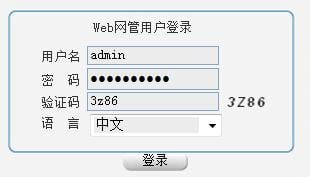
以下是WA712的用户手册链接,请参考:
https://www.h3c.com/cn/Service/Document_Software/Document_Center/Wlan/WAP/WAP712/
- 2020-09-09回答
- 评论(0)
- 举报
-
(0)
编辑答案


亲~登录后才可以操作哦!
确定你的邮箱还未认证,请认证邮箱或绑定手机后进行当前操作
举报
×
侵犯我的权益
×
侵犯了我企业的权益
×
- 1. 您举报的内容是什么?(请在邮件中列出您举报的内容和链接地址)
- 2. 您是谁?(身份证明材料,可以是身份证或护照等证件)
- 3. 是哪家企业?(营业执照,单位登记证明等证件)
- 4. 您与该企业的关系是?(您是企业法人或被授权人,需提供企业委托授权书)
抄袭了我的内容
×
原文链接或出处
诽谤我
×
- 1. 您举报的内容以及侵犯了您什么权益?(请在邮件中列出您举报的内容、链接地址,并给出简短的说明)
- 2. 您是谁?(身份证明材料,可以是身份证或护照等证件)
对根叔社区有害的内容
×
不规范转载
×
举报说明



暂无评论